Покренут пре 6 година, Раинбов Сик Опсада остаје један од најтоплијих стрелаца. Иако је игра осветљена, многи играчи и даље извештавају да их прозива цхат не ради питање. Ако се случајно нађете на истом броду, не брините. Овде смо доле саставили неке исправке за рад, испробајте их и одмах вратите своје поруке.
Испробајте ове исправке
Можда неће бити потребно да их све испробате. Само се спустите док не нађете онога који је успео.
- Проверите да ли микрофон ради
- Проверите поставке звука на рачунару
- Ажурирајте управљачке програме уређаја
- Правилно подесите звук у игри
- Инсталирајте све исправке за Виндовс
- Проверите да ли је проблем са сервером
Поправка 1: Уверите се да микрофон ради
Пре него што покушате било шта сложеније, то требате проверите да ли микрофон функционише . Проверите да ли је ваш уређај исправно прикључен у одговарајући порт и да ли је кабл у добром стању. Такође, ако користите слушалице са физичким прекидачем, уверите се да су укључене и постављене на умерену јачину звука. Ако је могуће, тестирајте свој уређај на другом рачунару.
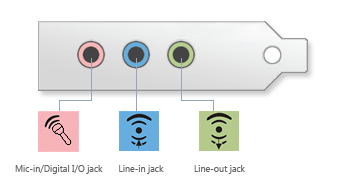
Аудио портови
Ако верујете да ваш микрофон ради исправно, погледајте следеће решење у наставку.
Решење 2: Проверите поставке звука на рачунару
Затим се уверите да је микрофон правилно конфигурисан на рачунару. Можете да следите кораке у наставку да бисте проверили.
- На тастатури притисните Вин + Р. (дугме са Виндовс логотипом и дугме р) истовремено да бисте позвали оквир Покрени. Укуцајте или налепите мс-подешавања: звук и кликните У реду .

- Под Улазни Уверите се да је улазни уређај подешен на жељени. Затим кликните Својства уређаја и тест микрофон .

- Обавезно означите поље поред Онемогући није означено, а клизач испод Волуме је постављено на 100.

- Кликните Започни тест и додирните микрофон или разговарајте са њим. Затим кликните Стоп тест . Ако се од вас затражи Највећа вредност коју смо видели била је кк (кк> 0) процената , то значи да је ваш микрофон правилно подешен.

Сада можете да тестирате свој микрофон у Раинбов Сик Сиеге.
Ако вам ово решење не доноси срећу, можете да пређете на следеће.
Поправка 3: Ажурирајте управљачке програме уређаја
Проблем са гласовним ћаскањем може указивати на то да га користите неисправни или застарели управљачки програми . Увек препоручујемо играчима да редовно ажурирају свој управљачки програм, јер то може помоћи у избегавању гомиле проблема са компатибилношћу. Да бисте решили проблеме са звуком, морате да се уверите да користите најновије управљачке програме за графику и звук. Постоје два начина на која можете ажурирати управљачке програме: ручно или аутоматски.
1. опција: Ручно ажурирајте управљачке програме
Ако сте упознати са подешавањем рачунара, можете покушати да ручно ажурирате управљачке програме. Прво за мрежне и аудио управљачке програме, посетите веб локацију за подршку произвођача матичне плоче и потражите свој модел. А за ГПУ управљачки програм, једноставно идите на страницу за преузимање произвођача графичке картице:
- НВИДИА
- АМД
Затим преузмите најновији програм за инсталирање који је компатибилан са вашим системом.
2. опција: Аутоматски ажурирајте управљачке програме (препоручено)
Ако немате времена, стрпљења или рачунарских вештина да ручно ажурирате управљачке програме, уместо тога можете то да урадите аутоматски помоћу Дривер Еаси . Дривер Еаси ће аутоматски препознати ваш систем и пронаћи исправне управљачке програме за вашу тачну графичку картицу и вашу верзију оперативног система Виндовс, те ће их исправно преузети и инсталирати:
- Преузимање и инсталирајте Дривер Еаси.
- Покрените Дривер Еаси и кликните на Скенирај одмах дугме. Дривер Еаси ће затим скенирати ваш рачунар и открити све управљачке програме.

- Кликните Ажурирај све да бисте аутоматски преузели и инсталирали исправну верзију свих управљачких програма који недостају или су застарели на вашем систему.
(Ово захтева Про верзија - од вас ће бити затражено да извршите надоградњу када кликнете на Ажурирај све. Ако не желите да платите за верзију Про, и даље можете да преузмете и инсталирате све потребне управљачке програме са бесплатном верзијом; само их морате преузимати једну по једну и ручно их инсталирати, уобичајени Виндовс начин.)

Након ажурирања свих управљачких програма, поново покрените рачунар и проверите да ли сада можете да разговарате у Раинбов Сик Сиеге.
Ако најновији управљачки програми нису помогли, можете испробати следеће решење.
Поправка 4: Инсталирајте све исправке за Виндовс
Обично ће Виндовс аутоматски преузимати и инсталирати системске исправке, али с обзиром на то да је то и прилагодљива функција, требало би ручно да проверите да ли постоје исправке у решавању проблема.
Ево како:
- На тастатури притисните Вин + И (тастер са Виндовс логотипом и тастер и) да бисте отворили апликацију Виндовс Сеттингс. Кликните Ажурирање и сигурност .

- Кликните Провери ажурирања . Затим ће Виндовс преузети и инсталирати доступне закрпе. То би могло потрајати (до 30 минута).

Када инсталирате сва ажурирања система, поново покрените рачунар и тестирајте микрофон у Раинбов Сик Сиеге.
Ако вам овај поправак не доноси трик, једноставно пређите на следећи.
Поправка 5: Правилно подесите звук у игри
Затим треба да проверите да ли су поставке звука у игри погрешно конфигурисане. Да бисте проверили следеће кораке:
- Покрените Раинбов Сик Сиеге и отворите ОПЦИЈЕ .
- Дођите до АУДИО таб. Комплет Мастер Волуме на умерену вредност, Гласноћа гласовног ћаскања до максимума (100).

- Можете поставити Режим снимања гласовног ћаскања до Отвори у зависности од случаја употребе. Комплет Ниво снимања гласовног ћаскања до 100 , а затим одаберите умерену вредност за Праг снимања гласовног ћаскања .

- Вратите се својој игри и тестирајте цхат.
Ако промена подешавања звука не може да покрене ћаскање, можете да пређете на следећи метод.
Поправак 6: Проверите да ли је проблем са сервером
Ако вам ниједна од горњих исправки не успе, можда не бисте требали превише бринути. Према неким играма, можда је реч само о грешци на серверу. И повратне информације сугеришу да се ова грешка јавља повремено. Да бисте сазнали да ли је то само проблем са сервером, можете да проверите Убисофт подршка Твиттер за најновије информације.
Дакле, ово су исправке за ваше питање гласовног ћаскања у Раинбов Сик Сиеге. Надам се да ће вам овај пост помоћи да решите проблем и сада можете уживати у игри са својим пријатељима. Ако имате било какве сумње или идеје, само разговарајте с нама у коментарима испод.










![[Фик 2022] Фехлер ВОВ51900319 у Ворлд оф Варцрафт на ПЦ-у](https://letmeknow.ch/img/other/25/fehler-wow51900319-world-warcraft-auf-pc.png)


![[2021 савети] Како поправити муцање и појачати фпс у Варзоне](https://letmeknow.ch/img/program-issues/97/how-fix-stuttering.jpg)

![[РЕШЕНО] Рушење ЦоД Вангуард на рачунару – 2022](https://letmeknow.ch/img/knowledge/39/cod-vanguard-crashing-pc-2022.png)
